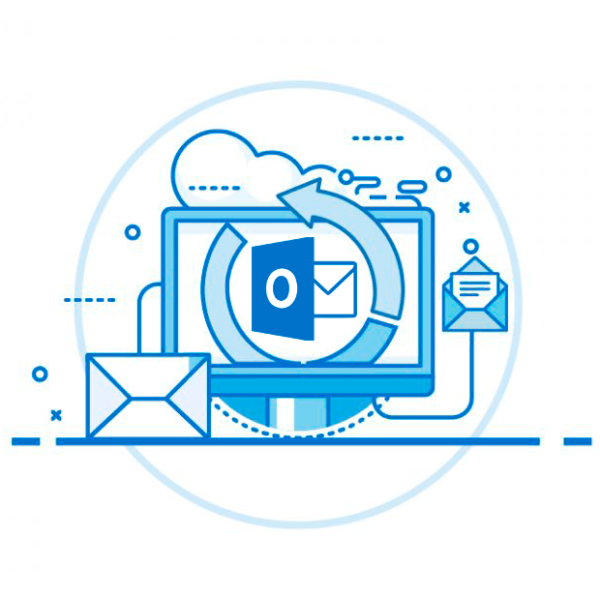Última entrada de la tanda de formateo de ordenadores. Esta vez sobre como importar las cuentas de email dadas de alta en un Outlook en otro.
A estas alturas, todo el mundo debería de saber que Outlook guarda los emails en archivos PST (cuentas POP/SMTP) o OST (cuentas IMAP).
Y en el archivo PST principal de Outlook también están guardados los emails que ya nos hemos bajado de las distintas cuentas.
Por tanto si usamos el PST en el nuevo Outlook aunque tengamos configuradas 100 cuentas solo va a descargar los mensajes no descargados previamente. Algo muy de agradecer. Si no se copia el archivo PST si que vuelve a descargar todos los emails de las cuentas.
¿Cómo copiar la configuración de las cuentas de Outlook?
En nuestro caso cambiamos de Outlook 2010 a Outlook 2016.
En Outlook 2010 la configuración de las cuentas está guardada en el registro en:
HKEY_CURRENT_USER\Software\Microsoft\Windows NT\CurrentVersion\Windows Messaging Subsystem\Profiles
Mientras que en Outlook 2013 están en:
HKEY_CURRENT_USER\Software\Microsoft\Office\15.0\Outlook\Profiles
Y en Outlook 2016 en:
HKEY_CURRENT_USER\Software\Microsoft\Office\16.0\Outlook\Profiles
Pasar las cuentas de un Outlook a otro es muy sencillo:
- Usamos REGEDIT para acceder al registro de Windows (podemos abrirlo pulsando la tecla de Windows + R y luego tecleando regedit).
- Navegamos a la ubicación de los perfiles en Outlook 2010. Exportamos PROFILES.
- Luego en el ordenador nuevo vamos a la ubicación de los perfiles en Outlook 2016. Importamos PROFILES (nosotros solemos hacer una copia de seguridad de PROFILES antes de la importación y eliminamos todos los datos que hay dentro).
Y listo. Eso si, Outlook no exporta las contraseñas y hay que volvérselas a poner una a una. Aquí podéis ver como extraerlas: Cómo exportar contraseñas de Microsoft Outlook.